Teste seu checkout WBUY
O objetivo desta etapa é garantir o sucesso das funcionalidades anteriores.
- Acesse a sua loja da plataforma WBUY, selecione algum produto da loja. Observe a informação de Pix parcelado
para o consumidor, quando clicar em SAIBA MAIS, aparecerá nosso banner:
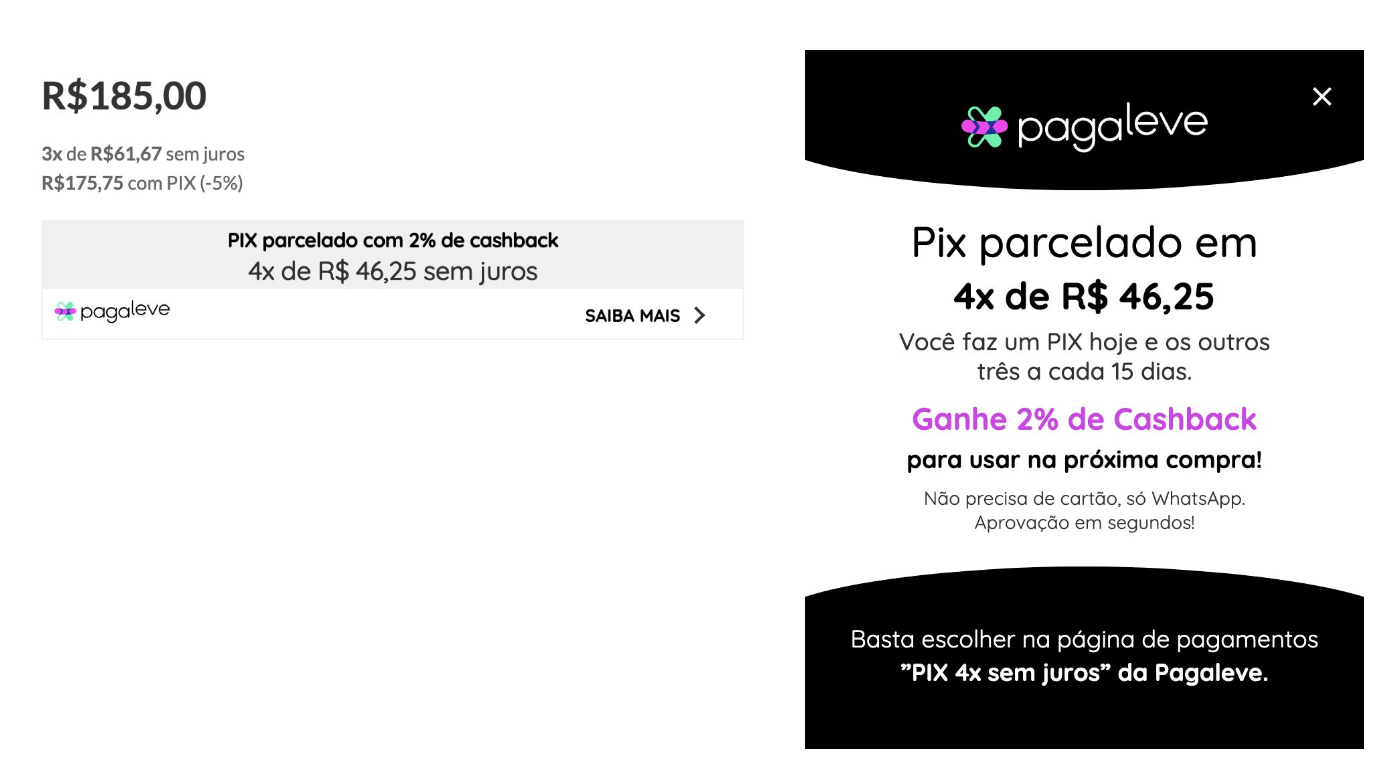
- Adicione o produto no carrinho e siga com o preenchimento sobre Informações pessoais, Entrega e clique em
Salvar e ir para pagamento. Em formas de pagamento, observe o método de pagamento Pagaleve disponível, sob o nome Pix 4x sem juros, configurado nas etapas anteriores:
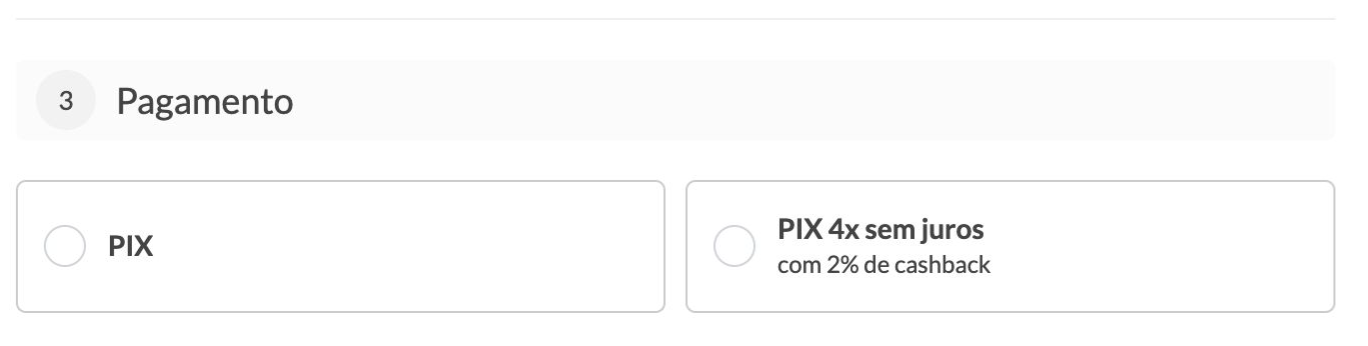
- Para finalizar, clique em Ir para o ambiente de pagamento e acompanhe o processamento e redirecionamento da página na wBuy para a Pagaleve:
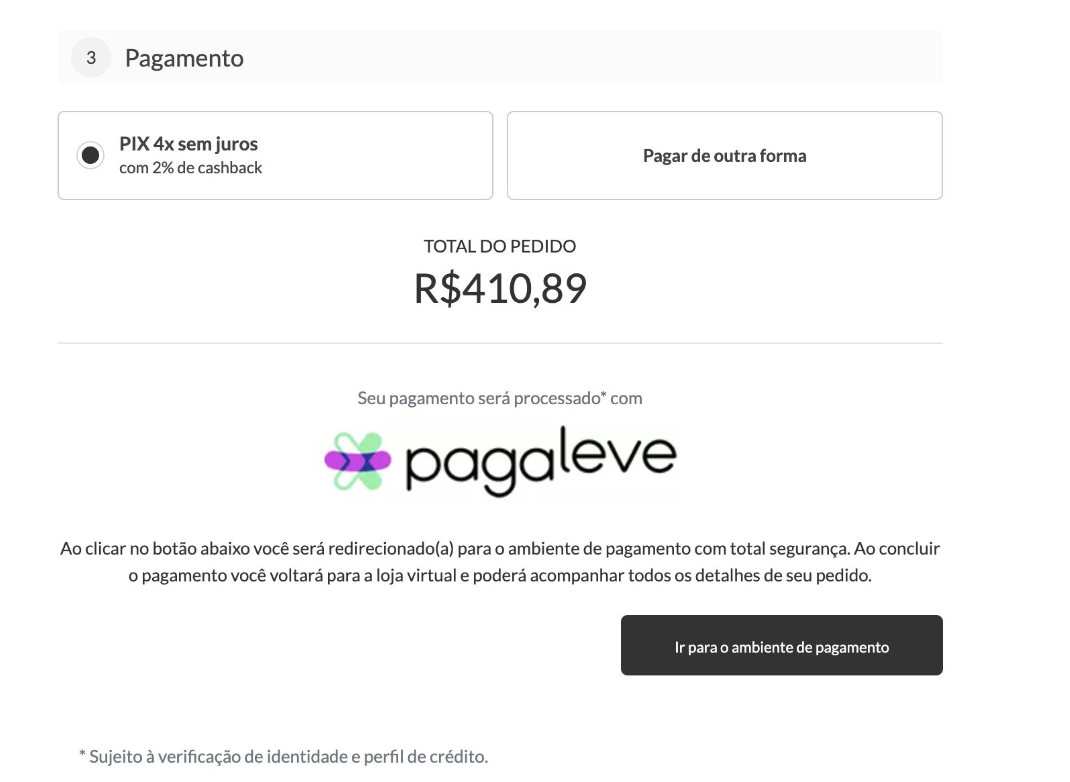
- Outro campo para inserir o código recebido deve aparecer:
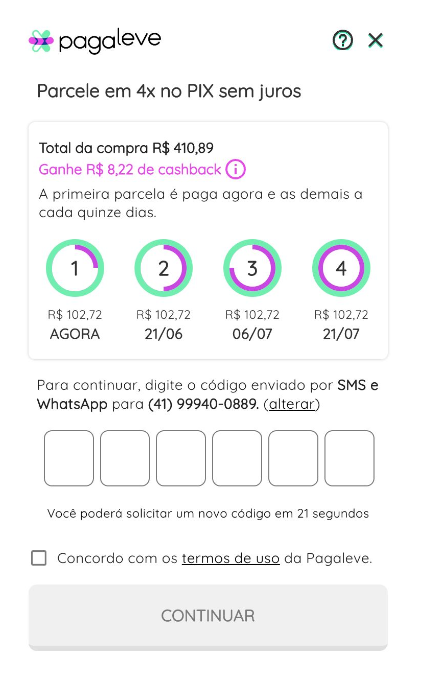
Observação: A partir deste ponto, não há necessidade de continuar com o processo de inserir o código recebido na tela de checkout. Este processo é apenas uma validação. As telas seguintes a inserção do código dizem respeito ao processo da Pagaleve de análise de crédito. Caso prossiga, tenha em mente que será uma compra real.
Com isto, o processo de validação e integração foi finalizado.
Updated 4 months ago
